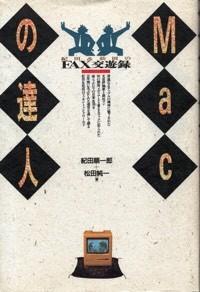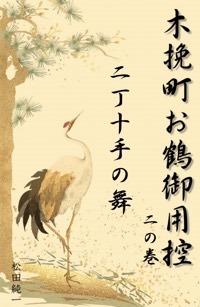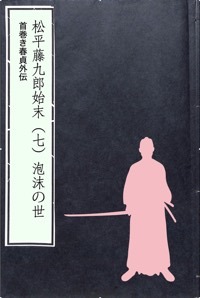一枚の写真から面白動画を作る「Mug Life」を検証
前に「顔写真を笑顔にする iOSアプリ「FaceApp」を検証」と題した記事をご紹介した。今回は私にとってその拡張版といった捉え方をしている同じくiOSアプリ「Mug Life」というソフトウェアをご紹介してみよう。これは一枚の顔写真に様々な表情の変化、それもリアルな動画を作ってくれるものだ。
「Mug Life」本来の目的は一枚の写真からしかめっ面、笑い顔、怒った顔などなどといった面白動画を形成するアプリだとすれば、私の求めている機能とは些か違う。しかし前記した「FaceApp」が表情としてのテンプレートが微笑と歯を見せた笑顔程度しか求めるバリエーションがないため苦肉の策で「Mug Life」を使ってみることにした。
個人的な用途というか目的は本来動かないマネキンモデルの顔に表情をつけたいのである。足掛け三年、なんだかんだと時間とお金をかけたお気に入りの専属モデルのポートレイトを微笑ませたり時にお茶目な表情をさせたいのだが「FaceApp」にはそうした気の利いたテンプレートはないようだ。
また「Mug Life」にしてもテンプレートとしてはウケを狙った可笑しな動画がほとんどで本来私の目的には適さないものがほとんどだ。しかしアプリ内課金をすればある程度表情を作れるというのでやってみた…。
「Mug Life」の使い勝手は UI が日本語でないことはともかくとしてもあまり使いやすいとは言えない。しかしこれだけの機能を持つソフトが他にないのだから背に腹は代えられないとまずはMacに貯め込んである写真の一枚をiCloud写真に転送して試すことに。
ともあれ「Mug Life」でどのような表現をしたいのか…によりアプローチは変わるが、ここではあくまで一枚のポートレイトに自然な表情をつけて動画を作り、そのワンフレームをキャプチャして再びポートレイトにしたいというのが目的だ。
また以下はすでにアプリの登録およびアプリ内課金が済んでいることを前提に話しを進めたい。
まずアプリを起動すると共有登録された数々の作例を見ることが出来る。どのようことができるかの概要はこれらを見ていくことで分かるに違いない。
さてここではトップ画面右上にあるカメラアイコンをタップする。すると元となる写真をカメラでリアルタイムに撮影するか、カメラロールにあるものを使うかの選択を迫られる。
ここではMacからiCloud写真にコピーした写真を使うのでカメラロールをタップする。そしてカメラロールから目的の写真をロードする。
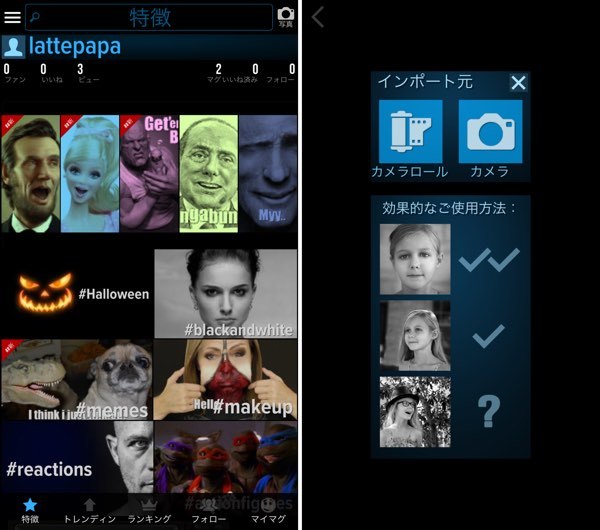
表示された写真はすでに何らかの動きを始めているはずだが、下にいくつかテンプレートが表示されており、それらをタップすることでロードした写真にそれに応じた表情の動きをさせることができるが、ここでは左下の「作成」ボタンをタップして先に進む。
すると顔の中央が矩形で囲まれ、その右上にスパナのアイコンがあるのでそれをタップする。そして続いて「顔のポーズをとる」をタップして次に進む。
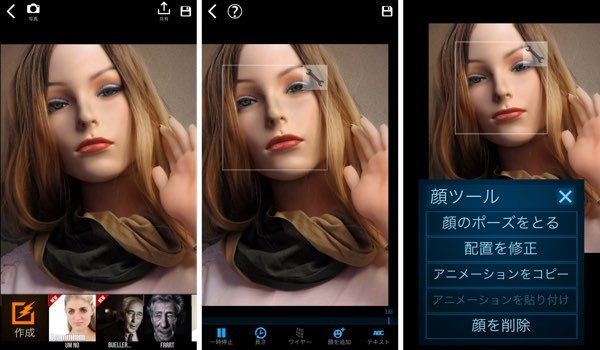
さて顔の各部位に青いマーカー(点)がついているのがわかる。これらが写真の顔の目鼻立ちを認識した位置情報である。アプローチは一様ではないが、例えば右下にある黄色い絵文字のようなアイコンをタップするといわゆる表情の基本とも言える様々なテンプレートとなるアイコンが表示し、それらを選択することで写真に表情を与えることが出来る。
さらに画面を拡大し、マーカーを移動すれば口元や目元の位置が変わり必然的に表情が違ってくる。
そして表情のバリエーションは複数のものを時間軸につないでいくことができる。
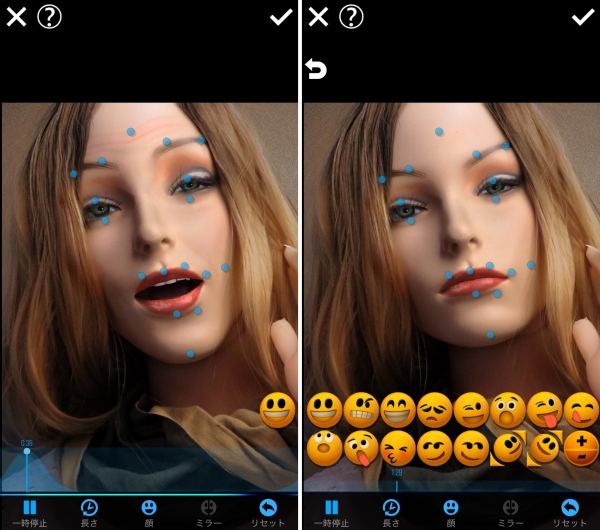
ともかくこの辺の編集過程については奥が深いというか些か難しく例えばワイヤーフレーム機能からは各パーツをより詳細に編集が可能になったりする。
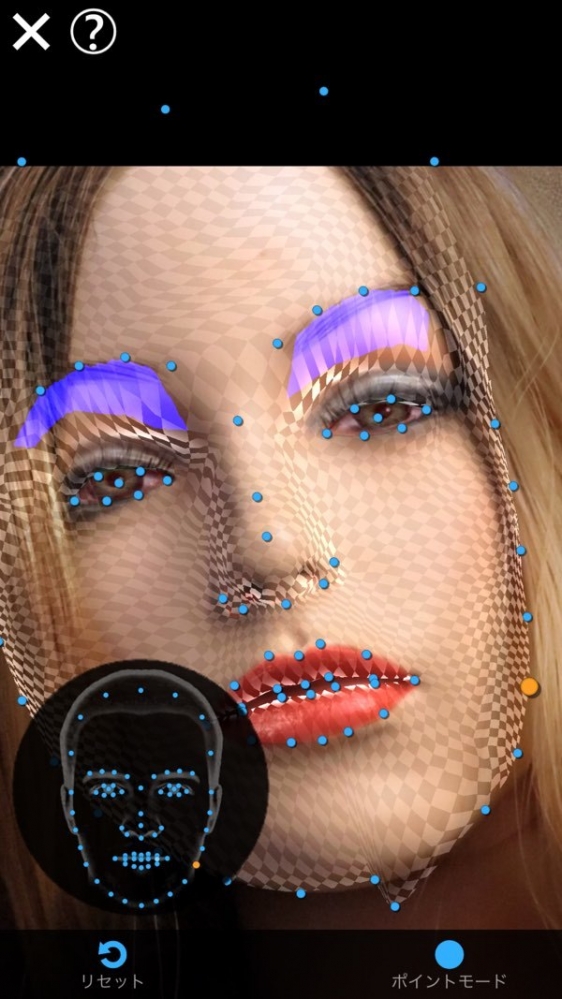
さて、目的の表情をさせることができたとしようか。くどいようだがアプリ上は動画だが私の目的は一連の動画を作って楽しむのではなく、その動画から目的の表情の一フレームを取り出すのが目的なのだ。
それでは保存する前に「長さ」のアイコンタップし、文字通り動画のループ時間を設定する。デフォルトでは4秒になっているはずだが、ここは後で扱いやすさを考えて10秒とか15にしておくことをお勧めする。
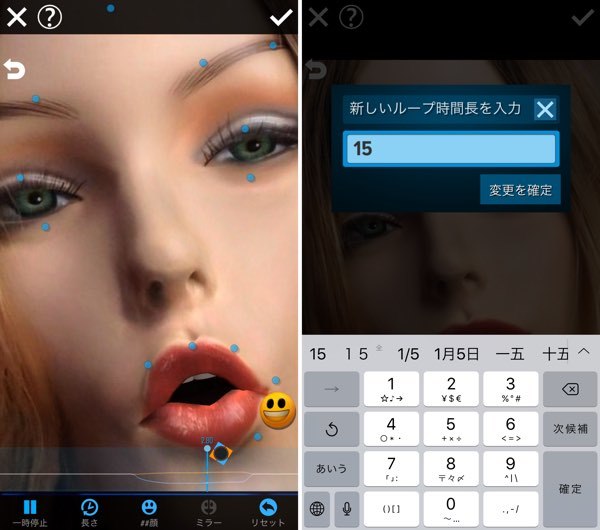
「変更を確定」ボタンをタップして元の画面に戻り、右上のチェックマークをタップすると最初の編集モード、すなわちスパナのアイコンがある矩形表示の写真に戻る。
ここで右上のフロッピーアイコンをタップしてすると保存の画面となる。「保存」ボタンを押すと共有先を選択する画面になる。
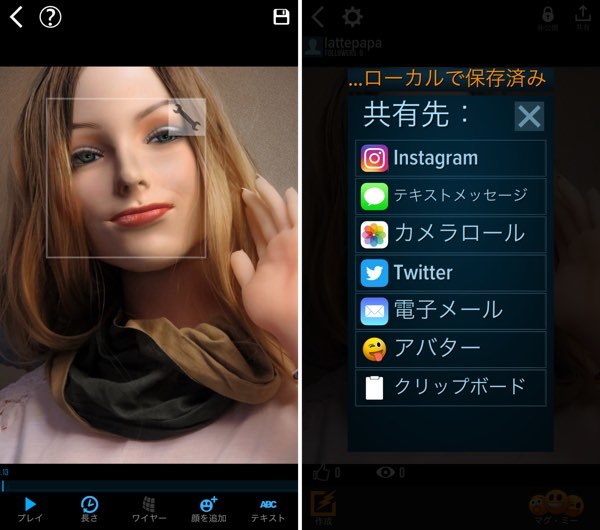
自身でファイルを活用するのだから「カメラロール」を選択し続いて「ビデオループ」にするとか直接自身のメルアドに転送するなど活用しやすい方法で保存する。
※Mug Lifeによる一例
後は説明することもないだろうが動画を読み込めるアプリで表示した後、お気に入りのフレームをキャプチャするだけだ。


※上の左がオリジナル写真。右はデジタルコスメチックソフトで化粧を施し、下はMug Lifeで表情を加えた動画からお気に入りのワンフレームを抜き出した例
ということで正直思うような表情を作り出すのはなかなか面倒だが、願わくばやはりMac版のアプリケーションが欲しい。しかし無いものねだりをしてるだけでは前に進めないから、まずは色々と活用して楽しんでみたい。
「Mug Life」本来の目的は一枚の写真からしかめっ面、笑い顔、怒った顔などなどといった面白動画を形成するアプリだとすれば、私の求めている機能とは些か違う。しかし前記した「FaceApp」が表情としてのテンプレートが微笑と歯を見せた笑顔程度しか求めるバリエーションがないため苦肉の策で「Mug Life」を使ってみることにした。
個人的な用途というか目的は本来動かないマネキンモデルの顔に表情をつけたいのである。足掛け三年、なんだかんだと時間とお金をかけたお気に入りの専属モデルのポートレイトを微笑ませたり時にお茶目な表情をさせたいのだが「FaceApp」にはそうした気の利いたテンプレートはないようだ。
また「Mug Life」にしてもテンプレートとしてはウケを狙った可笑しな動画がほとんどで本来私の目的には適さないものがほとんどだ。しかしアプリ内課金をすればある程度表情を作れるというのでやってみた…。
「Mug Life」の使い勝手は UI が日本語でないことはともかくとしてもあまり使いやすいとは言えない。しかしこれだけの機能を持つソフトが他にないのだから背に腹は代えられないとまずはMacに貯め込んである写真の一枚をiCloud写真に転送して試すことに。
ともあれ「Mug Life」でどのような表現をしたいのか…によりアプローチは変わるが、ここではあくまで一枚のポートレイトに自然な表情をつけて動画を作り、そのワンフレームをキャプチャして再びポートレイトにしたいというのが目的だ。
また以下はすでにアプリの登録およびアプリ内課金が済んでいることを前提に話しを進めたい。
まずアプリを起動すると共有登録された数々の作例を見ることが出来る。どのようことができるかの概要はこれらを見ていくことで分かるに違いない。
さてここではトップ画面右上にあるカメラアイコンをタップする。すると元となる写真をカメラでリアルタイムに撮影するか、カメラロールにあるものを使うかの選択を迫られる。
ここではMacからiCloud写真にコピーした写真を使うのでカメラロールをタップする。そしてカメラロールから目的の写真をロードする。
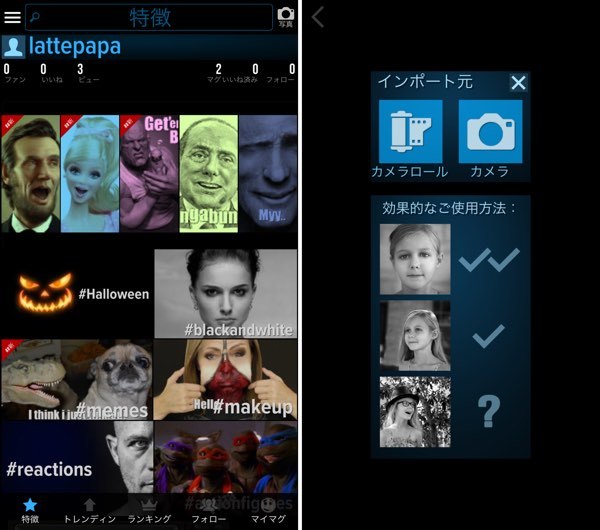
表示された写真はすでに何らかの動きを始めているはずだが、下にいくつかテンプレートが表示されており、それらをタップすることでロードした写真にそれに応じた表情の動きをさせることができるが、ここでは左下の「作成」ボタンをタップして先に進む。
すると顔の中央が矩形で囲まれ、その右上にスパナのアイコンがあるのでそれをタップする。そして続いて「顔のポーズをとる」をタップして次に進む。
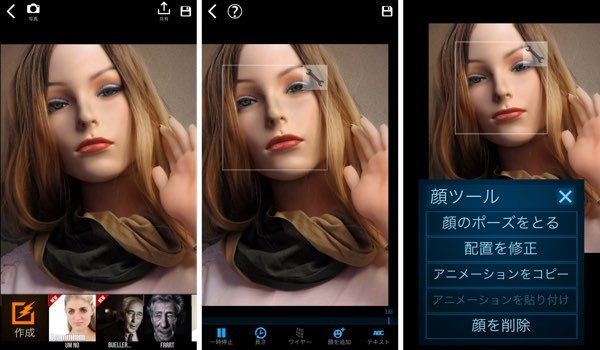
さて顔の各部位に青いマーカー(点)がついているのがわかる。これらが写真の顔の目鼻立ちを認識した位置情報である。アプローチは一様ではないが、例えば右下にある黄色い絵文字のようなアイコンをタップするといわゆる表情の基本とも言える様々なテンプレートとなるアイコンが表示し、それらを選択することで写真に表情を与えることが出来る。
さらに画面を拡大し、マーカーを移動すれば口元や目元の位置が変わり必然的に表情が違ってくる。
そして表情のバリエーションは複数のものを時間軸につないでいくことができる。
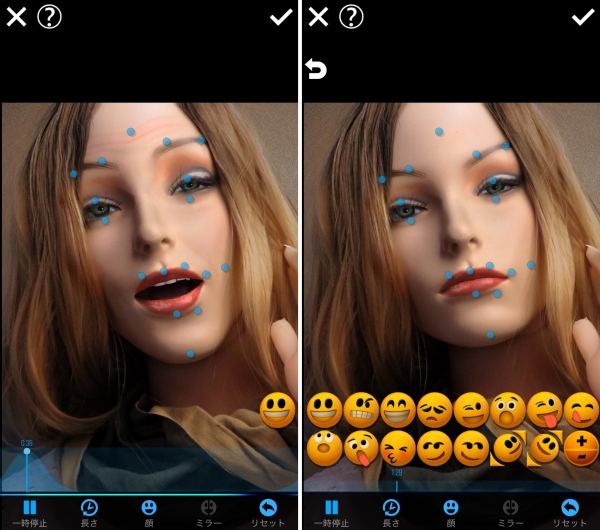
ともかくこの辺の編集過程については奥が深いというか些か難しく例えばワイヤーフレーム機能からは各パーツをより詳細に編集が可能になったりする。
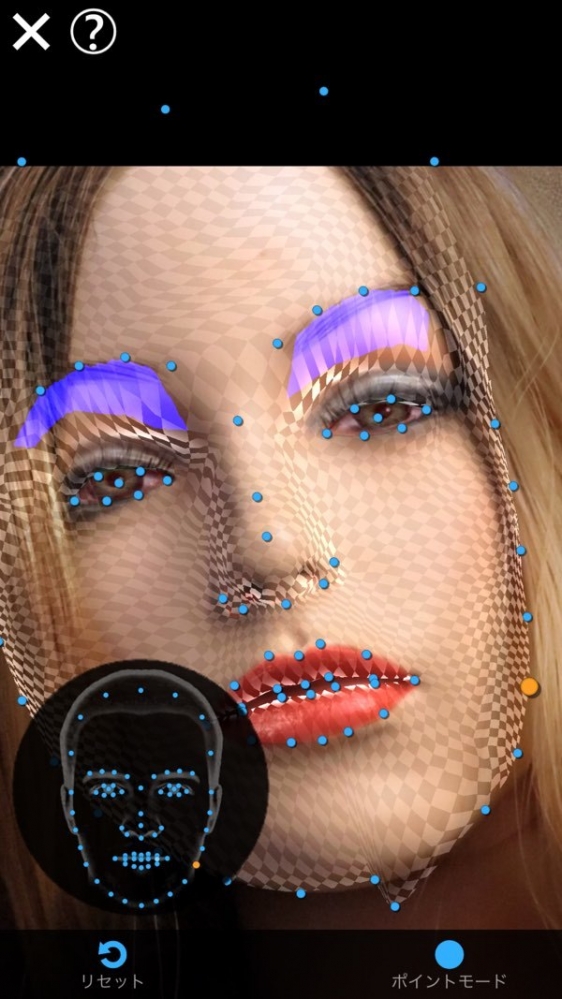
さて、目的の表情をさせることができたとしようか。くどいようだがアプリ上は動画だが私の目的は一連の動画を作って楽しむのではなく、その動画から目的の表情の一フレームを取り出すのが目的なのだ。
それでは保存する前に「長さ」のアイコンタップし、文字通り動画のループ時間を設定する。デフォルトでは4秒になっているはずだが、ここは後で扱いやすさを考えて10秒とか15にしておくことをお勧めする。
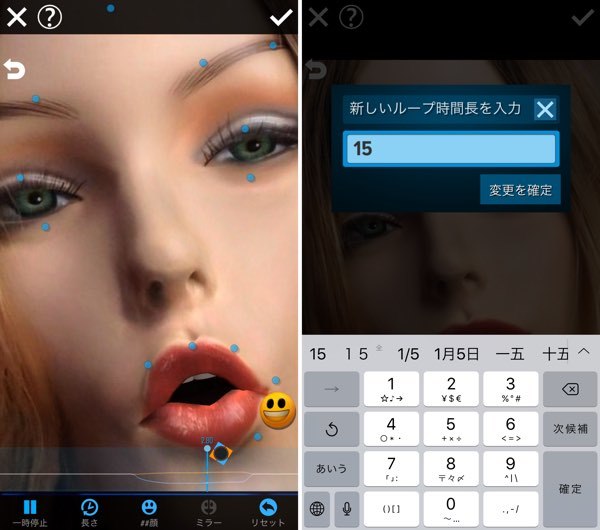
「変更を確定」ボタンをタップして元の画面に戻り、右上のチェックマークをタップすると最初の編集モード、すなわちスパナのアイコンがある矩形表示の写真に戻る。
ここで右上のフロッピーアイコンをタップしてすると保存の画面となる。「保存」ボタンを押すと共有先を選択する画面になる。
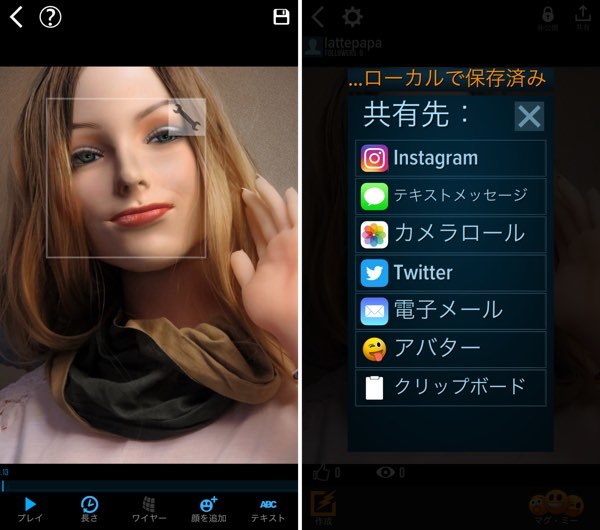
自身でファイルを活用するのだから「カメラロール」を選択し続いて「ビデオループ」にするとか直接自身のメルアドに転送するなど活用しやすい方法で保存する。
※Mug Lifeによる一例
後は説明することもないだろうが動画を読み込めるアプリで表示した後、お気に入りのフレームをキャプチャするだけだ。


※上の左がオリジナル写真。右はデジタルコスメチックソフトで化粧を施し、下はMug Lifeで表情を加えた動画からお気に入りのワンフレームを抜き出した例
ということで正直思うような表情を作り出すのはなかなか面倒だが、願わくばやはりMac版のアプリケーションが欲しい。しかし無いものねだりをしてるだけでは前に進めないから、まずは色々と活用して楽しんでみたい。
- 関連記事
-
- J&T 3Dプリンター JT-28-004-Ⅱ 刷新高機能版購入動機 (2018/12/24)
- J&T 3Dプリンターのノズル詰まりに関する覚書 (2018/12/17)
- Bluetooth完全ワイヤレス左右分離型イヤホン「QCY-T1BK」レポート (2018/12/10)
- ESUN 3Dプリンター用フィラメントボックス「eBOX」レポート (2018/12/03)
- 足元の冷えに、人感センサー付ぽかぽか足湯ヒートを買ってみた (2018/11/12)
- 一枚の写真から面白動画を作る「Mug Life」を検証 (2018/11/05)
- J&T 3DプリンターDIYキット、押出ノズルユニット交換によりやっと実利用環境が整った (2018/10/15)
- 2軸 デジタル角度計 DXL360S ファーストインプレッション (2018/09/24)
- 「J&T 3Dプリンター DIYキット JT-28-004」ファーストインプレッション (2018/09/10)
- 三台目の3Dプリンター「J&T 3Dプリンター DIYキット JT-28-004」を何故選んだか (2018/08/27)
- 顔写真を笑顔にする iOSアプリ「FaceApp」を検証 (2018/08/13)